excel怎样引用其他工作薄中的数据
EXCEL工作簿间数据链接与引用方法
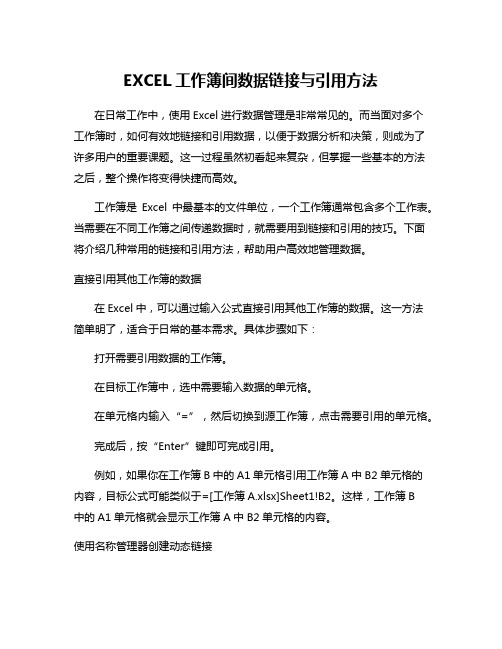
EXCEL工作簿间数据链接与引用方法在日常工作中,使用Excel进行数据管理是非常常见的。
而当面对多个工作簿时,如何有效地链接和引用数据,以便于数据分析和决策,则成为了许多用户的重要课题。
这一过程虽然初看起来复杂,但掌握一些基本的方法之后,整个操作将变得快捷而高效。
工作簿是Excel中最基本的文件单位,一个工作簿通常包含多个工作表。
当需要在不同工作簿之间传递数据时,就需要用到链接和引用的技巧。
下面将介绍几种常用的链接和引用方法,帮助用户高效地管理数据。
直接引用其他工作簿的数据在Excel中,可以通过输入公式直接引用其他工作簿的数据。
这一方法简单明了,适合于日常的基本需求。
具体步骤如下:打开需要引用数据的工作簿。
在目标工作簿中,选中需要输入数据的单元格。
在单元格内输入“=”,然后切换到源工作簿,点击需要引用的单元格。
完成后,按“Enter”键即可完成引用。
例如,如果你在工作簿B中的A1单元格引用工作簿A中B2单元格的内容,目标公式可能类似于=[工作簿A.xlsx]Sheet1!B2。
这样,工作簿B中的A1单元格就会显示工作簿A中B2单元格的内容。
使用名称管理器创建动态链接除了直接引用外,现代Excel还支持使用名称管理器来创建动态链接。
这一功能可以让数据引用更加灵活、有组织。
操作步骤:在需要的数据源工作簿中,选择所需的单元格范围。
点击“公式”选项卡,选择“定义名称”。
为这一区域起一个易识别的名字,例如“销售数据”。
在目标工作簿中,直接输入“=销售数据”即可引用该区域的数据。
这一方法尤其适合需要频繁修改数据区域或调整布局的情况,通过名称管理,可以轻松保持引用的一致性和准确性。
使用函数进行复杂的数据引用当需要从其他工作簿获取条件筛选后的数据时,Excel的“VLOOKUP”或“INDEX”与“MATCH”函数则能够帮助你更好地处理这些需求。
这两种函数都能在引用数据时实现更为复杂的逻辑处理。
以“VLOOKUP”为例,其基本语法为VLOOKUP(查找值,数据表范围,返回列号,精确匹配或近似匹配)。
如何在Excel中进行跨工作表的数据引用

如何在Excel中进行跨工作表的数据引用在日常工作中,我们经常会使用 Excel 来处理大量的数据。
当数据分布在不同的工作表中时,如何进行跨工作表的数据引用就成为了一项重要的技能。
掌握这一技能,可以大大提高我们的工作效率,减少重复劳动。
接下来,我将为您详细介绍如何在 Excel 中进行跨工作表的数据引用。
首先,我们来了解一下为什么需要进行跨工作表的数据引用。
在一个复杂的工作簿中,可能会有多个相关但又有所区别的数据表。
例如,一个工作簿中可能有“销售数据表”、“成本数据表”和“利润数据表”。
为了计算利润,我们就需要从销售数据表中引用销售额数据,从成本数据表中引用成本数据,然后在利润数据表中进行计算。
那么,如何进行跨工作表的数据引用呢?其实,这主要通过在公式中指定工作表名称和单元格地址来实现。
假设我们有一个工作簿,其中包含“Sheet1”和“Sheet2”两个工作表。
在“Sheet1”的 A1 单元格中有数据“100”,现在我们要在“Sheet2”的 B1单元格中引用“Sheet1”的 A1 单元格的数据。
在“Sheet2”的 B1 单元格中输入公式“=Sheet1!A1”,然后按下回车键,就可以成功引用“Sheet1”中 A1 单元格的数据“100”了。
这里的“Sheet1”是工作表的名称,“!”是用于分隔工作表名称和单元格地址的符号,“A1”则是要引用的单元格地址。
需要注意的是,工作表名称是区分大小写的。
如果工作表名称中包含空格,那么在引用时需要用单引号将工作表名称括起来,例如“='My Sheet'!A1”。
接下来,我们再来看一些更复杂的跨工作表数据引用的情况。
假设我们在“Sheet1”中有一个数据区域 A1:A10,现在要在“Sheet2”中引用这个区域的数据。
我们可以在“Sheet2”的某个单元格中输入公式“=SUM(Sheet1!A1:A10)”,这样就可以对“Sheet1”中 A1 到 A10 单元格的数据进行求和计算。
excel跨工作表引用的五种方法

excel跨⼯作表引⽤的五种⽅法
excel表中数据怎么实现跨⼯作表引⽤?excel在⽣活中运⽤得很⼴泛,最实⽤的是表格计算,如何跨⼯作表⾃动引⽤数据或计算呢,下⾯我们⼀起来看看吧
excel在⽣活中运⽤得很⼴泛,最实⽤的是表格计算,如何跨⼯作表⾃动引⽤数据或计算呢,下⾯介绍下⽅法。
第⼀种⽅法:
是直接等于其它⼯作表的单元格,⽐如:sheet2⼯作表中A1单元格引⽤sheet1表中A1单元格,则直接=Sheet1!A1就引⽤过来了。
第⼆种⽅法:
给定条件引⽤。
⽐如我要根据sheet2中B3单元格数据来引⽤sheet1中所对应相同数据的C列数据,如图,则可以⽤VLOOKUP公式。
当然,⾸先得确定这数据是否有唯⼀性,因为VLOOKUP函数只能引⽤唯⼀性数据
第三种⽅法:
跨⼯作表统计数据,分类汇总求和,可以⽤sumif条件公式。
如图,要注意的是,如果不是整列查找,则记得查找区域范围要加上绝对引⽤哟。
第四种⽅法:
根据⽇期范围返回sheet1中的数据到sheet2中,如图所⽰,这⾥就得⽤到数组了,根据条件判断返回满⾜条件的值,然后按同时按下
ctrl+shift+enter组合键。
第五种⽅法:
利⽤数据透视表简单操作,也可以跨表分类统计,如图所⽰:当然,这种统计数据⽅法⽐较快,但有时候不太⽅便,看个⼈情况使⽤。
注意:因为跨⼯作表引⽤,因为数据都是引⽤其它表的链接,所以选项中的⾃动重算功能必须打开,要不数据容易出错哟。
EXCEL中的跨工作表引用方法

EXCEL中的跨工作表引用方法
在Excel中,跨工作表引用是一项非常实用的功能,可以让您在不同工作表之间轻松地引用数据。
下面将介绍几种在Excel中实现跨工作表引用的方法,让您更好地利用这一功能。
直接引用
最简单的方法是直接在目标单元格中输入等号(=),然后点击要引用的单元格。
例如,要引用另一张工作表中的A1单元格,可以在目标单元格中输入=Sheet2!A1。
使用函数引用
Excel提供了一些函数来帮助实现跨工作表引用,如INDIRECT函数和INDEX函数。
INDIRECT函数可以根据给定的文本字符串返回一个引用,而INDEX函数可以根据指定的行号和列号返回单元格的值。
三维引用
通过使用三维引用,您可以引用多个工作表中的数据。
例如,
=SUM(Sheet1:Sheet3!A1)将会对Sheet1、Sheet2和Sheet3中的A1单元格进行求和操作。
命名范围引用
为工作表范围或单元格范围命名可以简化跨工作表引用。
您可以通过“公式”选项卡中的“定义名称”来为范围命名,然后在其他工作表中直接使用该名称进行引用。
跨工作表引用在Excel中是一项非常实用的功能,能够帮助您更高效地处理数据。
通过灵活运用直接引用、函数引用、三维引用和命名范围引用等方法,您可以轻松地在不同工作表中引用数据,提升工作效率。
跨工作表引用是Excel中一个非常实用的功能,能够帮助用户更好地管理和分析数据,提高工作效率。
熟练掌握跨工作表引用的方法,将会为您的Excel操作带来更多便利和效率提升。
不同工作薄数据引用
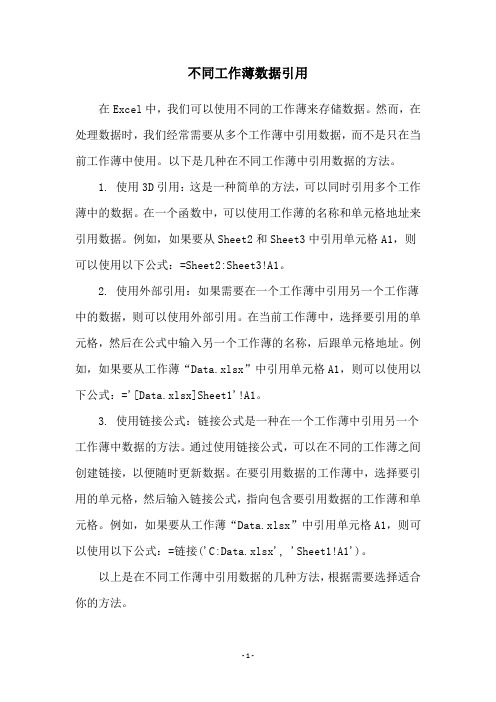
不同工作薄数据引用
在Excel中,我们可以使用不同的工作薄来存储数据。
然而,在处理数据时,我们经常需要从多个工作薄中引用数据,而不是只在当前工作薄中使用。
以下是几种在不同工作薄中引用数据的方法。
1. 使用3D引用:这是一种简单的方法,可以同时引用多个工作薄中的数据。
在一个函数中,可以使用工作薄的名称和单元格地址来引用数据。
例如,如果要从Sheet2和Sheet3中引用单元格A1,则可以使用以下公式:=Sheet2:Sheet3!A1。
2. 使用外部引用:如果需要在一个工作薄中引用另一个工作薄中的数据,则可以使用外部引用。
在当前工作薄中,选择要引用的单元格,然后在公式中输入另一个工作薄的名称,后跟单元格地址。
例如,如果要从工作薄“Data.xlsx”中引用单元格A1,则可以使用以下公式:='[Data.xlsx]Sheet1'!A1。
3. 使用链接公式:链接公式是一种在一个工作薄中引用另一个工作薄中数据的方法。
通过使用链接公式,可以在不同的工作薄之间创建链接,以便随时更新数据。
在要引用数据的工作薄中,选择要引用的单元格,然后输入链接公式,指向包含要引用数据的工作薄和单元格。
例如,如果要从工作薄“Data.xlsx”中引用单元格A1,则可以使用以下公式:=链接('C:Data.xlsx', 'Sheet1!A1')。
以上是在不同工作薄中引用数据的几种方法,根据需要选择适合你的方法。
- 1 -。
excel中不同工作薄单元格引用

excel中不同工作薄单元格引用-概述说明以及解释1.引言概述部分的内容可以这样编写:1.1 概述Excel是一款广泛使用的电子表格软件,它不仅在商业和办公领域中扮演着重要的角色,也被广大个人用户所熟知和使用。
在Excel中,单元格引用是一项非常基础和核心的功能,它允许用户在不同的工作薄或工作簿中引用和操作数据。
单元格引用可以帮助我们在不同的工作薄或工作簿之间建立关联,实现数据的共享和统一管理。
通过引用其他单元格中的数据,我们可以方便地进行计算、分析和展示,从而提高工作效率和准确性。
本文将重点讨论在Excel中引用不同工作薄的单元格。
我们将从单元格引用的基本概念开始讲解,介绍引用同一工作薄的单元格以及引用不同工作簿的单元格的方法和技巧。
通过学习这些内容,读者将能够更好地掌握和应用Excel中的单元格引用功能,提升工作的效率与质量。
在正文部分,我们将对单元格引用的基本概念进行详细介绍,并提供实际的操作示例。
同时,我们还将介绍一些常用的技巧和注意事项,帮助读者在实际的工作中更加灵活和高效地运用单元格引用。
最后,在结论部分,我们将总结单元格引用的重要性,并强调在Excel 中灵活运用单元格引用的技巧。
同时,我们还将引导读者进一步学习和探索单元格引用的应用,并给出一些实际的应用案例和建议。
通过阅读本文,读者将能够全面了解和掌握Excel中不同工作薄单元格引用的方法和技巧,为工作和学习提供了有力的支持。
让我们一起开始这次关于Excel单元格引用的探索之旅吧!1.2文章结构文章结构部分的内容可以介绍文章的主要章节和各章节的主题,以帮助读者了解整篇文章的组织结构和内容安排。
以下是一个可能的示例:文章结构本文主要包括引言、正文和结论三个部分。
1. 引言- 1.1 概述- 1.2 文章结构- 1.3 目的- 1.4 总结2. 正文- 2.1 单元格引用的基本概念- 2.2 引用同一工作薄的单元格- 2.3 引用不同工作薄的单元格- 2.4 引用不同工作簿的单元格3. 结论- 3.1 总结单元格引用的重要性- 3.2 强调在Excel中灵活运用单元格引用的技巧- 3.3 引导读者进一步学习和探索单元格引用的应用- 3.4 提供实际应用案例和建议通过以上章节的划分,本文将在引言部分提供对整篇文章的概述和目的的说明,正文部分将详细介绍单元格引用的基本概念以及在不同情况下如何引用同一工作薄、不同工作薄和不同工作簿的单元格。
引用工作表单元格
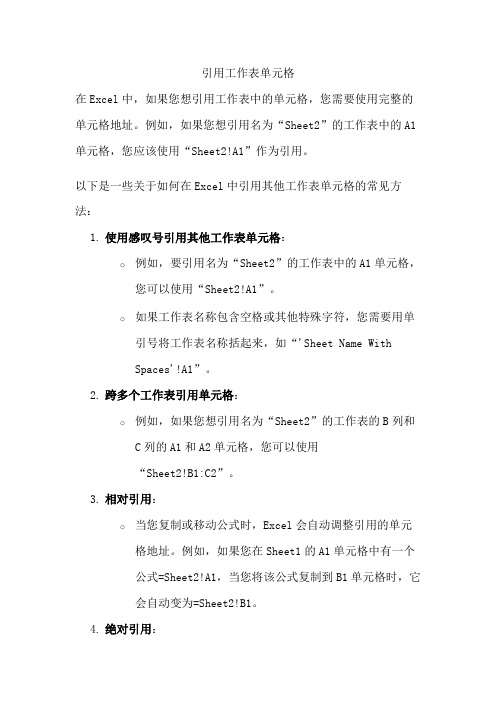
引用工作表单元格在Excel中,如果您想引用工作表中的单元格,您需要使用完整的单元格地址。
例如,如果您想引用名为“Sheet2”的工作表中的A1单元格,您应该使用“Sheet2!A1”作为引用。
以下是一些关于如何在Excel中引用其他工作表单元格的常见方法:1.使用感叹号引用其他工作表单元格:o例如,要引用名为“Sheet2”的工作表中的A1单元格,您可以使用“Sheet2!A1”。
o如果工作表名称包含空格或其他特殊字符,您需要用单引号将工作表名称括起来,如“'Sheet Name WithSpaces'!A1”。
2.跨多个工作表引用单元格:o例如,如果您想引用名为“Sheet2”的工作表的B列和C列的A1和A2单元格,您可以使用“Sheet2!B1:C2”。
3.相对引用:o当您复制或移动公式时,Excel会自动调整引用的单元格地址。
例如,如果您在Sheet1的A1单元格中有一个公式=Sheet2!A1,当您将该公式复制到B1单元格时,它会自动变为=Sheet2!B1。
4.绝对引用:o如果您想让您的公式始终引用同一个工作表上的同一单元格,无论公式复制到哪里,您可以使用美元符号()来固定引用。
例如,“=A1”或“=Sheet2!A$1”。
5.三维引用:o如果您想引用跨越多个工作表和工作簿的单元格,您可以使用三维引用。
例如,“=[WorkbookName.xlsx]SheetName!A1”。
6.名称管理器:o在Excel中,您可以使用“名称管理器”为工作表或特定区域定义名称,然后在公式中使用这些名称来简化引用。
例如,您可以创建一个名为“SalesData”的名称,指向Sheet2上的A1:C10区域,然后在公式中使用“=SUM(SalesData)”。
7.快速跳转到其他工作表:o单击工作表标签旁边的滚动箭头可以快速跳转到其他工作表。
或者,按Ctrl + Tab键可以在打开的工作簿之间切换。
引用其它工作表数据
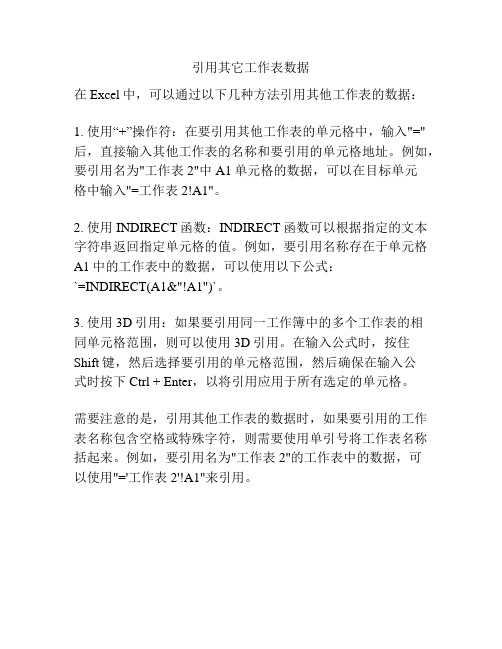
引用其它工作表数据
在Excel中,可以通过以下几种方法引用其他工作表的数据:
1. 使用“+”操作符:在要引用其他工作表的单元格中,输入"="后,直接输入其他工作表的名称和要引用的单元格地址。
例如,要引用名为"工作表2"中A1单元格的数据,可以在目标单元
格中输入"=工作表2!A1"。
2. 使用INDIRECT函数:INDIRECT函数可以根据指定的文本字符串返回指定单元格的值。
例如,要引用名称存在于单元格
A1中的工作表中的数据,可以使用以下公式:
`=INDIRECT(A1&"!A1")`。
3. 使用3D引用:如果要引用同一工作簿中的多个工作表的相
同单元格范围,则可以使用3D引用。
在输入公式时,按住Shift键,然后选择要引用的单元格范围,然后确保在输入公
式时按下Ctrl + Enter,以将引用应用于所有选定的单元格。
需要注意的是,引用其他工作表的数据时,如果要引用的工作表名称包含空格或特殊字符,则需要使用单引号将工作表名称括起来。
例如,要引用名为"工作表 2"的工作表中的数据,可
以使用"='工作表 2'!A1"来引用。
- 1、下载文档前请自行甄别文档内容的完整性,平台不提供额外的编辑、内容补充、找答案等附加服务。
- 2、"仅部分预览"的文档,不可在线预览部分如存在完整性等问题,可反馈申请退款(可完整预览的文档不适用该条件!)。
- 3、如文档侵犯您的权益,请联系客服反馈,我们会尽快为您处理(人工客服工作时间:9:00-18:30)。
excel怎样引用其他工作薄中的数据
在公式中,用户除了可以引用当前工作表的单元格数据外,还可以引用其他工作薄中的数据。
1.如图:需要将“十二月份工资”工作薄中的“工资”列的数值与“年终奖励”工
作薄中的“奖励金额”列的数值相加,并显示在“年终奖励”工作薄中的“应发
工资”列。
2.“年终奖励”工作薄中,选择C2单元格,输入“=B2+”,不要按回车确
认。
3.再点“十二月份工资”工作薄中B2单元格进行选择,选择后,“年终奖励”工作
薄中C2会自动写入公式“=B2+[十二月份工资.xls]Sheet1!$B$2”。
这个公式也
可以直接在“年终奖励”工作薄的C2单元格中输入,不过“[”、“]”不方便输
入,所以建议使用平铺窗口浏览,同一界面显示打开的所以工作薄。
公式表示:当前工作表中的B2单元格内的数值+“十二月份工资.xls”工作薄中
“Sheet1”工作表中B2单元格内的数值
引用其他工作薄的数据,格式为:[工作薄名称]工作表名称!单元格地址
4.输入公式后按回车,显示结果。
5.因为按上述方式输入的公式为绝对引用,如果直接复制C2单元格填充至C3:
C5,计算会出错,所以完成C3:C5区域的计算有以下两个办法:
一、用第二步到第四步的步骤完成C3:C5区域的计算;
二、左键双击C2单元格,删除公式中的两个“$”,公式成为“=B2+[十二月份工资.xls]Sheet1!B2”后是相对引用,再复制C2单元格填充至C3:C5即可。
注意事项
在引用其他工作薄中的数据时,所引用的工作薄必须打开,如果引用的工作薄没有打开,则必须给出所引用工作薄的完整路径,否则将不能计算出正确的结果。
